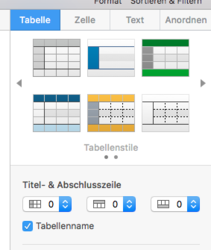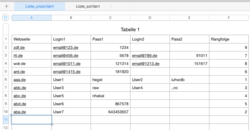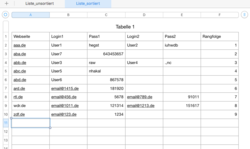Also:
Osterfeier mit der Familie hinter mich gebracht, und nun kann ich nochmal auf Dein Problem eingehen.
Ich habe mich etwas weit aus dem Fenster gelehnt, als ich von kkleinste gesprochen habe. Leider hab ich mal wieder die NAchteile von Numbers gegenüber Excel vernachlässigt und nicht dran gedacht, dass Numbers keine Array Formeln kennt. kkleinste heißt bei Numbers auch nkleinste und über 27 Ecken wird es damit irgendwie gehen, aber das ist nicht praktikabel. In Excel ginge das über ein schickes Array und hätte schnell ein hübsches Ergebnis.
Ich habe das jetzt bei Numbers etwas anders gelöst. Aber immer noch recht praktikabel.
Um mein Beispiel nachzubauen, solltest Du eine neue Tabelle mit zwei Blättern erstellen und jeweils die unsäglichen Titelspalten und Titelzeilen löschen.
Das geht über das Format-Menü rechts in Numbers, indem man die Titelzeile und die Titelspalte einfach auf Null setzt.
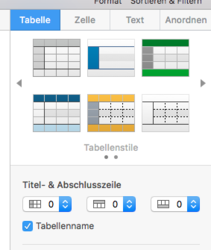
Dann müsste Deine "unsortierte" Liste nach einem Datenbank-Schema aufgebaut sein.
Heißt: Alle Werte eines Datensatzes müssen in einer Zeile stehen.
In meinem Beispiel sieht das so aus:
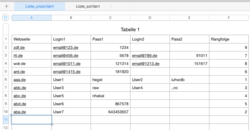
In der letzten Spalte (eine Hilfsspalte), ermittle ich die Reihenfolge der Werte aus Spalte A.
Also in welcher Reihenfolge die Werte bei einer alphanumerischen Sortierung hintereinander stehen würden.
Die Formel hierfür sieht so aus:
Code:
=ZÄHLENWENN($A$2:$A$10;"<="&$A$2:$A$10)
Der Bereich A2 bis A10 ist natürlich nur für meine Tabelle gewählt und erweitert sich bei Dir um die Anzahl der Einträge. Du kannst da auch eine utopisch hohe Zeilenzahl angeben, wenn Du erstmal genug Reserve haben willst.
In etwa so:
Code:
=ZÄHLENWENN($A$2:$A$10000;"<="&$A$2:$A$10000)
In die zweite Tabelle, die später dann sortiert nach Spalte A aufsteigend dargestellt werden soll, habe ich einfach die Überschriften der Spalten mit
Code:
=Liste_unsortiert::Tabelle 1::A1
jeweils verformelt.
Um an die sortierten Ergebnisse zu kommen, schreibst Du dann in die zweite Tabelle in Zelle A2 folgende Formel:
Code:
=WENN(INDEX(Liste_unsortiert::Tabelle 1::A$2:A$10;VERGLEICH(ZEILEN($2:2);Liste_unsortiert::Tabelle 1::$F$2:$F$10;0))="";"";INDEX(Liste_unsortiert::Tabelle 1::A$2:A$10;VERGLEICH(ZEILEN($2:2);Liste_unsortiert::Tabelle 1::$F$2:$F$10;0)))
Hierbei ist auch zu beachten, dass meine Tabellenblätter "Liste_unsortiert" und "Liste_sortiert" heißen, sowie die Tabellen selbst nur "Tabelle 1".
Wenn Du die Tabellenblätter und Tabellen bei Dir anders benennen willst, dann müsstest Du die Formel entsprechend dort anpassen.
Den "Wenn"-Part der Formel habe ich nur eingefügt, weil es vielleicht auch mal keinen zweiten LogIn gibt und dann in der Ergebnis-Tabelle die Werte mit 0 dort gelistet würden. Wenn Dir das nichts ausmacht, kannst Du die Formel auch kürzen. Dann brauchst Du nur den ersten "INDEX"-Teil der Formel:
Code:
=INDEX(Liste_unsortiert::Tabelle 1::A$2:A$10;VERGLEICH(ZEILEN($2:2);Liste_unsortiert::Tabelle 1::$F$2:$F$10;0))
Das reicht aus, um die Tabelle zu sortieren. Sieht aber dann an den Stellen, wo in der Basis-Tabelle kein Wert in der Zelle steht eben nicht so schön aus, wenn dann eine Null ausgegeben wird.
Wenn Du die Formel eingetragen hast und enterst, solltest Du bereits in der Zelle A2 das erste Ergebnis sehen, nämlich den alphabetisch ersten Eintrag aus Deiner "unsortierten" Liste aus Spalte A.
Die Formel brauchst Du jetzt nur noch so weit nach unten und nach rechts zu ziehen, wie Du Zeilen und Spalten in Deiner unsortierten Tabelle hast. Die Bezüge werden sich automatisch anpassen und die Liste erscheint in jeder Spalte, entsprechend mit allen zusammengehörigen Werten eines Datensatzes, hübsch sortiert.
Mein Ergebnis meiner Testtabelle sieht so aus.
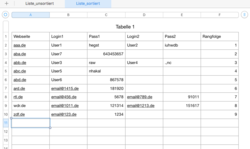
Falls noch Fragen sind, immer her damit. [emoji4]
Wobei ich Dir eine Universalantwort vielleicht schon geben kann. Wechsel bei Zeiten mal zu Excel for Mac. [emoji6] Das macht vieles sehr viel einfacher. [emoji4]
Aber jetzt erstmal viel Spaß beim Nachbasteln.
/edit
Kleiner Nachtrag. Gestern war schon spät.
In der „Sortierformel“ steht ja auch ein Bereich, bzw. zwei. A2 bis A10 und F2 bis F10.
A10 und F10 als Ende des Bereichs müssen natürlich auch entsprechend der Anzahl Deiner Zeilen erweitert werden.
Das nur der Vollständigkeit halber. [emoji4]